目录
引言
在当今数字化时代,操作系统作为计算机系统的核心,扮演着至关重要的角色。Linux作为一款开源、免费的操作系统,以其稳定性、安全性和灵活性受到了广大用户的喜爱。掌握Linux基础指令,对于提升我们的工作效率、拓宽技术视野具有重要意义。本文将重点介绍linux的几个基础指令,以便后续进行Linux的学习。
操作系统(os)是什么
操作系统(Operating System,简称OS)是管理计算机硬件与软件资源的系统软件,它是计算机系统的核心组成部分,负责提供计算机用户与其他软件之间的接口。
简而言之,操作系统是一款做软硬件管理的软件。

操作系统好不好用,主要取决于操作系统的如下性能:稳定、速度、安全。
操作系统的核心工作就是通过对下管理好软硬件资源的手段,达到对上提供良好的操作、使用环境。
如何理解在计算机上所有的操作呢?
我们操作计算机主要是针对软件层次进行操作,我们所有的操作都是贯穿软件--操作系统--设备驱动--硬件的,而不是直接越过操作系统,去访问硬件。
对于这一部分的知识点,只需要记住两个字即可:管理、贯穿。
linux的基础指令
linux的指令是通过命令行的方式来进行的。其实图形化、命令行这两种访问方式本质都是一样的,但是由于指令先诞生,指令操作更加原生、更接近操作系统。所以linux是采用命令行的方式进行学习的。
在开始学习之前,要先熟悉几个基础指令
1.alt + enter使Xsehll全屏、取消全屏
2.ls:显示当前目录下的文件
3.pwd:打印当前所在的路径
4.mkdir + 文件夹:建立文件夹 (中间可以有多个空格,但是不能没有!)
5.cd:进入对应的文件
注意,下面的演示都是在一个新的操作系统上进行的,以便大家更好理解!
ls指令
可以看到目前在家目录内部,我们执行ls时,什么都没有发生,这是因为这是一个全新的操作系统,并没有任何新建的内容。

为了跟好的观察,我们新建了三个文件。(touch是新建一个普通文件)

这样内部就出现了三个文件。

ls后续可以跟补充指令,补充指令都是对文件属性进行的操作。
其次我们需要理清一个知识,所有的文件都是由文件内容 + 文件属性构成的。对文件操作:对文件内容的操作、对属性操作。
文件 = 文件内容 + 文件属性
ls -l(等价于ll)
显示文件属性的所有信息:文件名 + 文件属性

我们可以观察到,列出了最后一次文件修改的时间、文件的大小、文件名
但是我们执行ll时,却不是ls -l
这是因为这个版本的ubuntu进行了重命名。

对于大多数的商业版Linux,ll是等价于ls -l的。
ls -a
-a可以显示出目录内的隐藏文件。
什么是隐藏文件?以.开头的文件是隐藏文件,简单的ls指令并不能查看隐藏文件。

我们新建的这个.invisible文件就是一个隐藏文件。
当我们ls时,并不能查看这个隐藏文件。但是ls -a就可以显示。
ls -a可以显示隐藏文件+ 正常文件


当然,作为指令的补充,有多种适用方式,如ls -la ls -l -a,都是可以的

查看文件类型

d开头的表示dictionary,是目录文件 -开头的是普通文件
进入text1文件,查看文件所在的路径。

text1是我们建立的一个空文件夹。ls没有任何信息,但是ls -la可以观察到内部存在两个隐藏文件

可以发现内部有两个目录文件。
. 表示这个文件表示当前的路径
.. 表示这个文件表示上级文件的路径
其实任何文件内部,都带着这两个文件。
cd .表示进入当前目录。 cd ..表示进入上级目录

. 存在的意义:帮助用户定位当前路径下的一个文件
ls -d
-d 将目录像文件一样显示,而不是显示其下的文件。 如:ls –d 指定目录。
-d只显示当前目录

可以看到只展示了”本文件“
ls -F
给每个文件名后面加上一个可视化的符号,表示文件类型。

“*”表示可执行的普通文件;“/”表示目录;“@”表示符号链接;“|”表示FIFOs;“=”表示套接字(sockets)。(目录类型识别)

这里的tatal 8的意思:
在Linux系统中,当你使用 ls -l 命令(或其别名 ll)来列出文件的详细信息时,第一行显示的 total N 表示的是当前目录下所有文件的总大小(以块为单位),其中 N 是一个数字。
这里的 total 8 表示当前目录下的所有文件和子目录的总大小是8个块。在Linux文件系统中,一个块通常是512字节(在某些系统上可能是4KB或其他大小,这取决于文件系统的块大小配置)。因此,这个数字可以给你一个关于目录内容的总大小的粗略估计。
pwd指令:显示当前目录所处的路径信息

我们不断cd ..发现到了 / 之后就没法继续回退了。
/被叫做根目录,整个操作系统都在这个根目录下面。
路径上的 / 是一个路径分隔符
当我们用ls -la / 去遍历根目录时,可以查看内部的信息

cd 指令
目录结构:多叉树
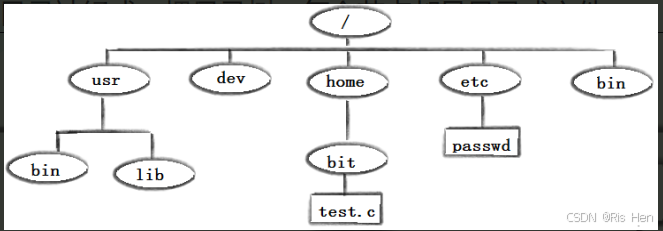

他的叶子节点一定是空目录或者普通文件,路上节点一定是非空目录。
所以定位一个文件,通常用目录来定位。(路径定位唯一性:任何一个节点都只有一个父节点)。
绝对路径
我们把从根目录(/)开始定位到指定位置,具有唯一的路径,这叫绝对路径。

cd后面可以跟一个绝对路径。
相对路径
我们以自己当前所处的位置作为参照的起始位置,来进行特定文件的定位,我们将这种路径称作相对路径。
局限:我所处的路径发生变化,可能相对路径就失效了!

加入我们在bin中,想找到C++.txt
只需要cd ../lib/c++.txt
怎么使用路径
1.绝对路径比较长,但是不变,一般在一些固定的场景使用(如:配置文件)
2.一般命令行输入,比较常用的是相对路径
查看用户
whoami指令

对于普通用户,家目录(刚登陆上的目录)即/home/xxx(你的用户名)
对于root用户,家目录即/root
登录时,默认在这个路径下面。在ubuntu系统中,所有普通用户都会统一放在/home中。


cd ~
想直接进入本用户的家目录内,可以使用 cd ~

cd -
回退到上一句路径

Touch指令:创建普通文件
mkdir:创建文件夹
安装tree指令,用树状图查看目录(需要root职权)
![]()

如果我们想建立一系列的文件,可以采用这种不断mkdir、cd的方式建立

当然,这很low,我们可以用更加cool的方式.mkdir -p (p表示path,表示一连串的路径)
mkdir -p tt1/tt2/tt3


可以看到,我们建立了一系列的路径。
删除指令
删除目录文件
rm -r
-r表示递归式的删除

删除普通文件可以直接rm

删除一个目录系列
直接rm -r就可以。当然可能会问你是否需要删除,如果强制删除,rm -rf就可以

强制删除tt1。 -f是强制性的执行。
可以直接 -rf (指令补充可以连接在一起)

rm -rf / :/是根目录,这样整个操作系统的所有文件就没了
rmdir
正常删除只需要一个rm指令就够了,rmdir是一个补充命令。rmdir只能删除目录文件,并且该目录不允许内部存在其他文件(只能是空目录)。























 4914
4914

 被折叠的 条评论
为什么被折叠?
被折叠的 条评论
为什么被折叠?








